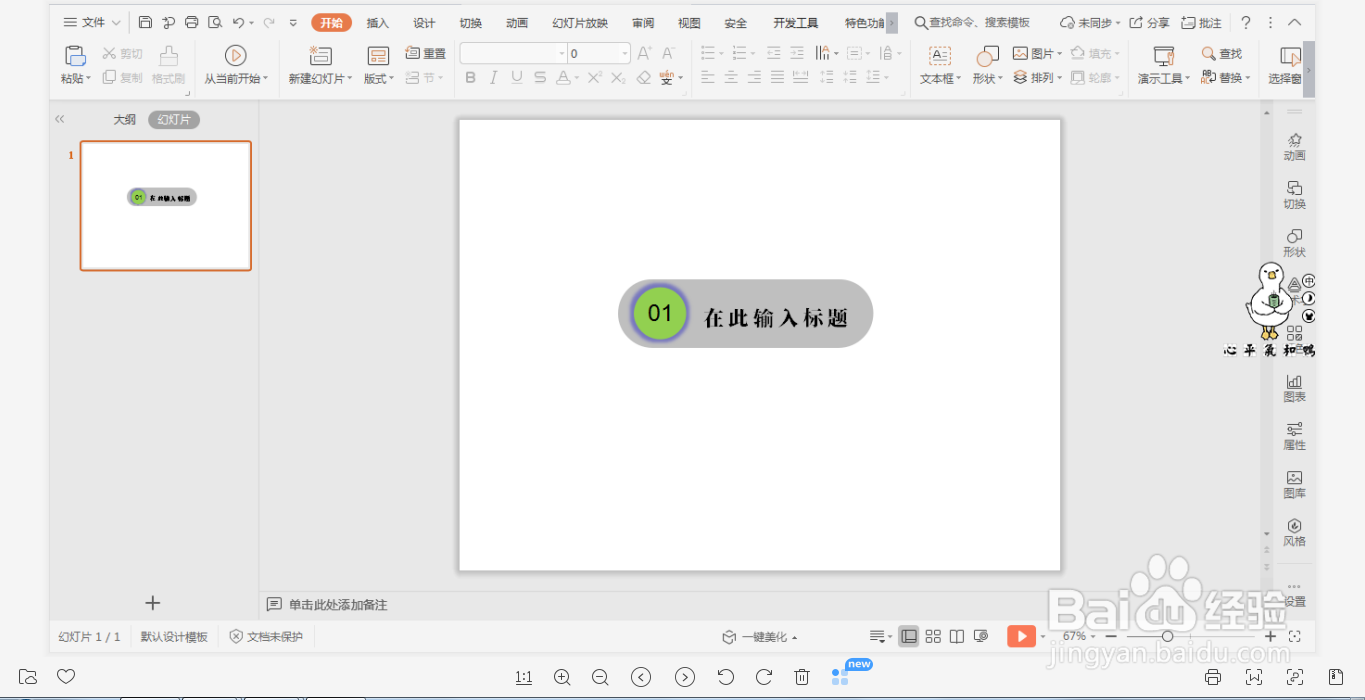1、在插入选项卡中点击形状,选择其中的圆角矩形,在页面上绘制出形状。
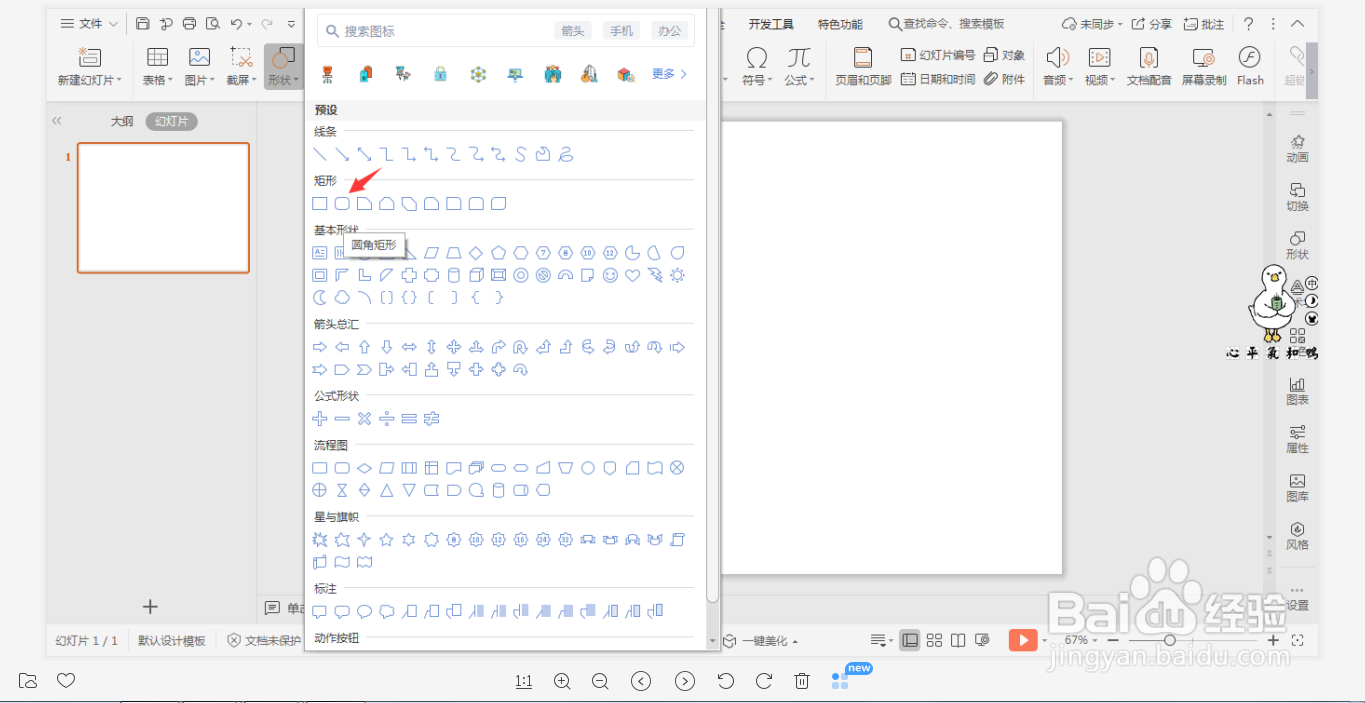
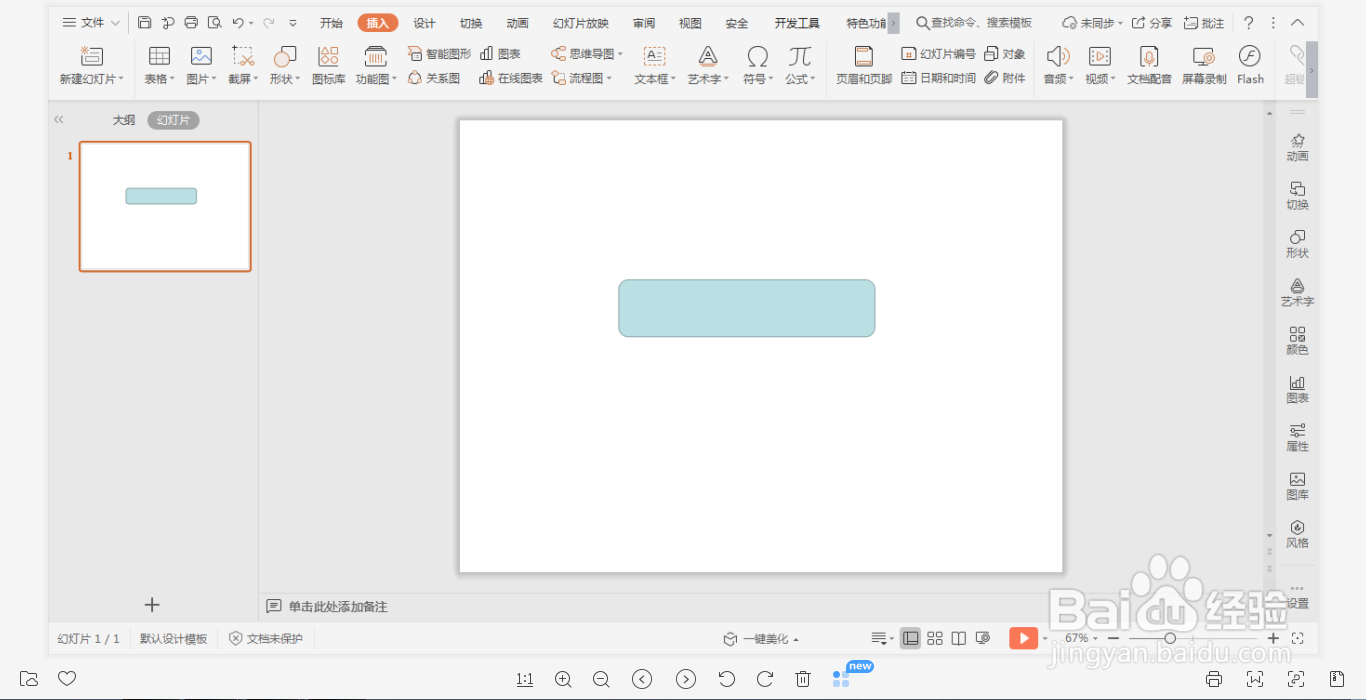
2、点击圆角矩形其中的黄色小圆点,调整其具体的形状如图所示。
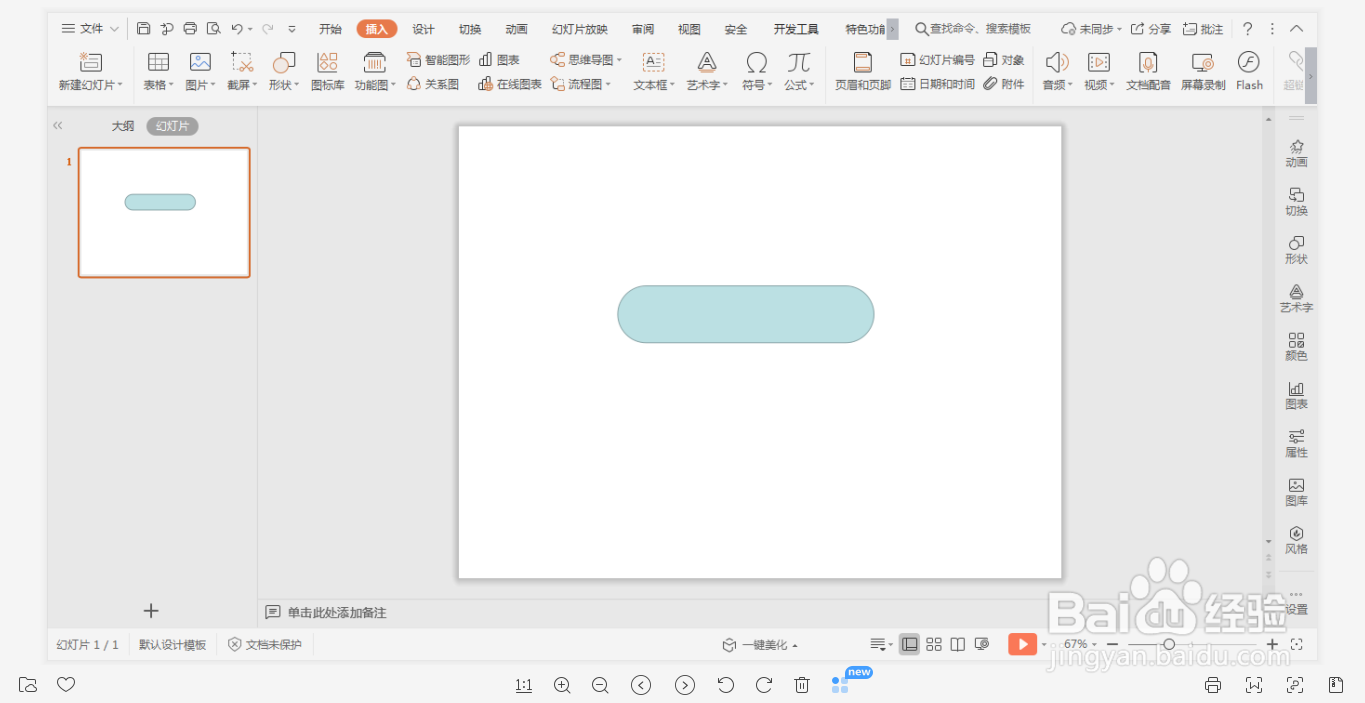
3、接着插入一个圆形,放置在圆角矩形的一侧,位置和大小如图所示。
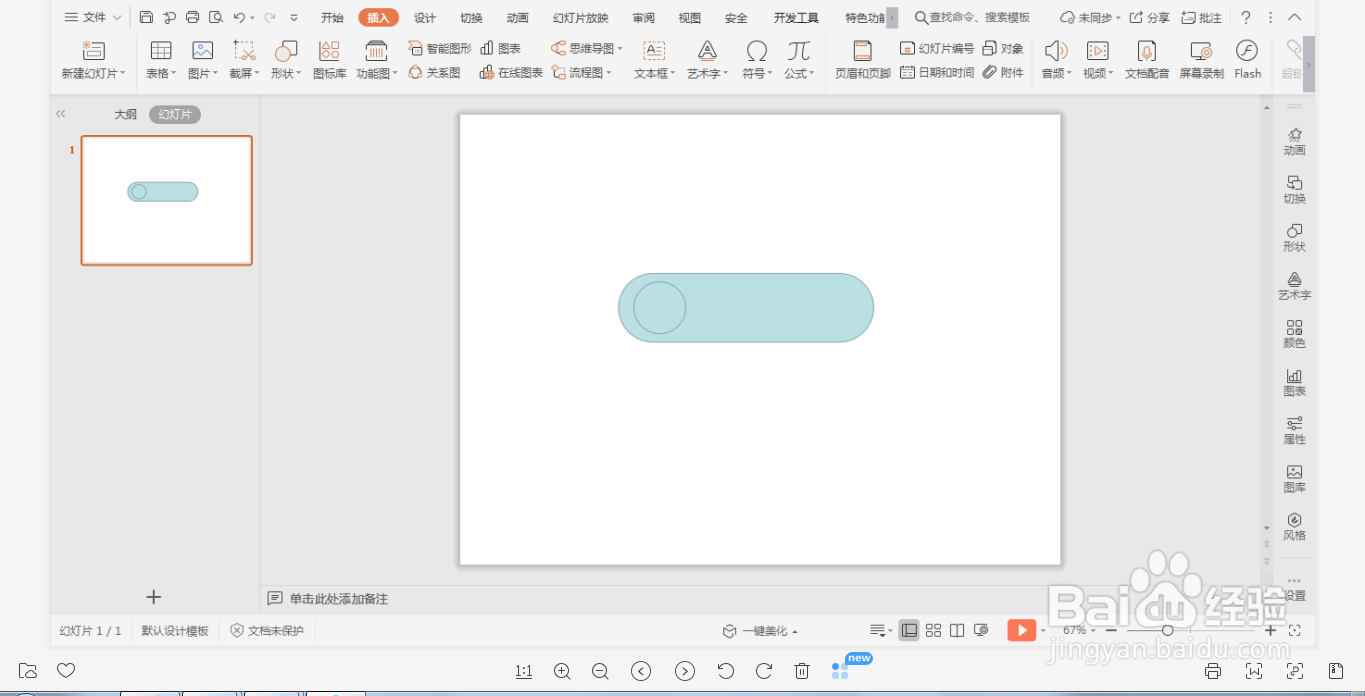
4、在绘图工具中点击填充,为圆角矩形和圆形,填充上不同的颜色,并设置为无轮廓。

5、选中圆形,鼠标右键“豹肉钕舞设置对象格式”,在右侧弹出的属性设置窗格中,选择形状选项,点击效果,在发光中选择一个合适的效果。
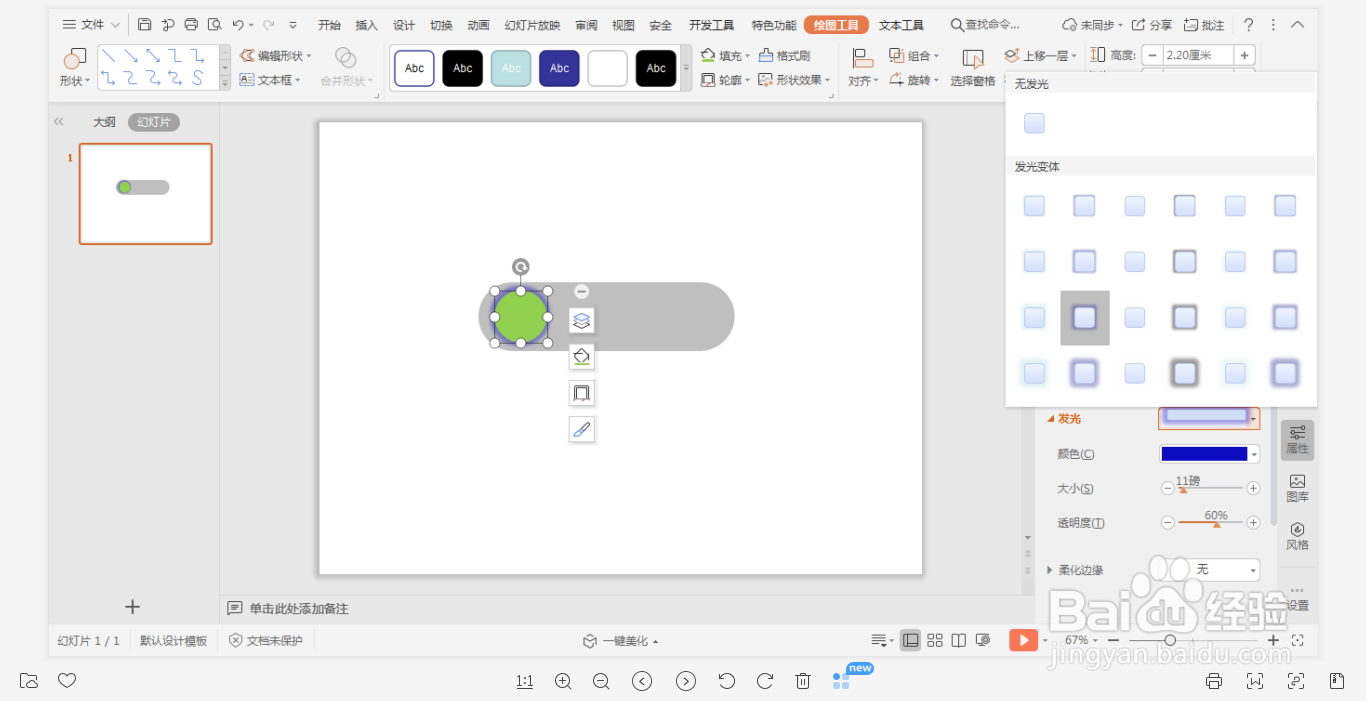
6、在圆形中输入序号,在圆角矩形中输入标题,这样严谨简洁型章节标题就制作好了。
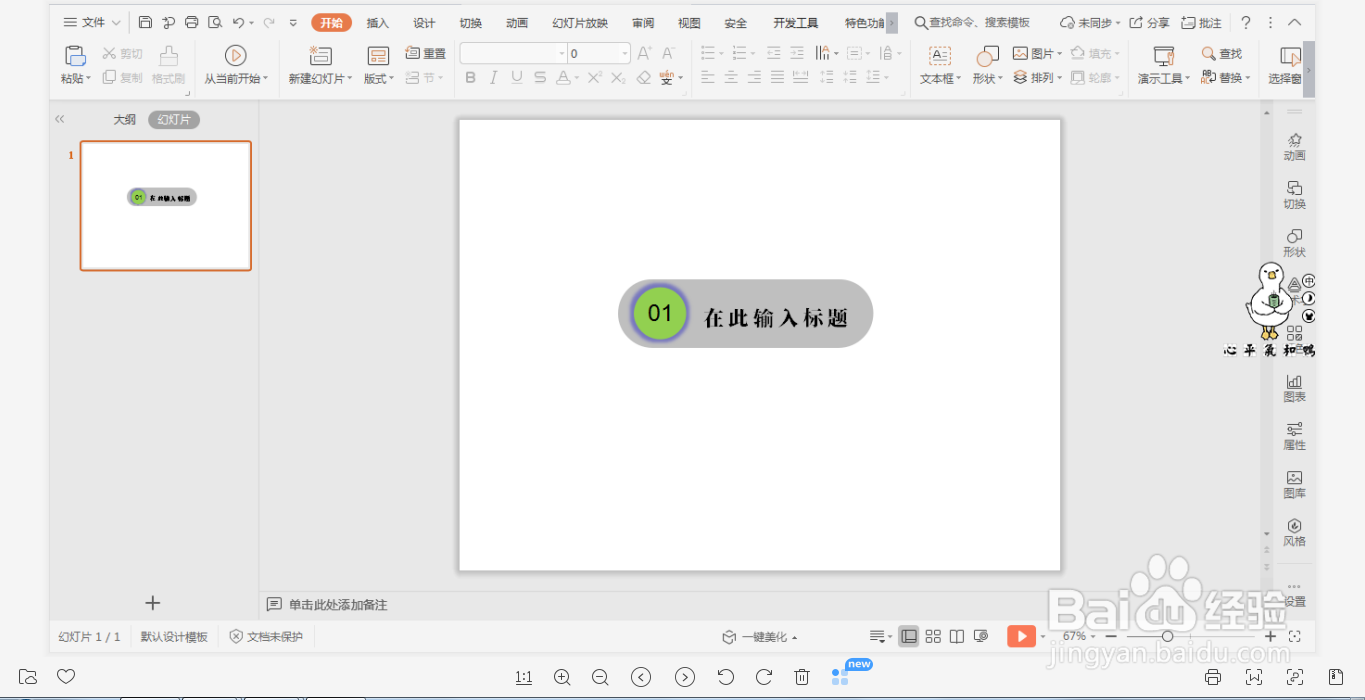
时间:2024-10-15 08:56:44
1、在插入选项卡中点击形状,选择其中的圆角矩形,在页面上绘制出形状。
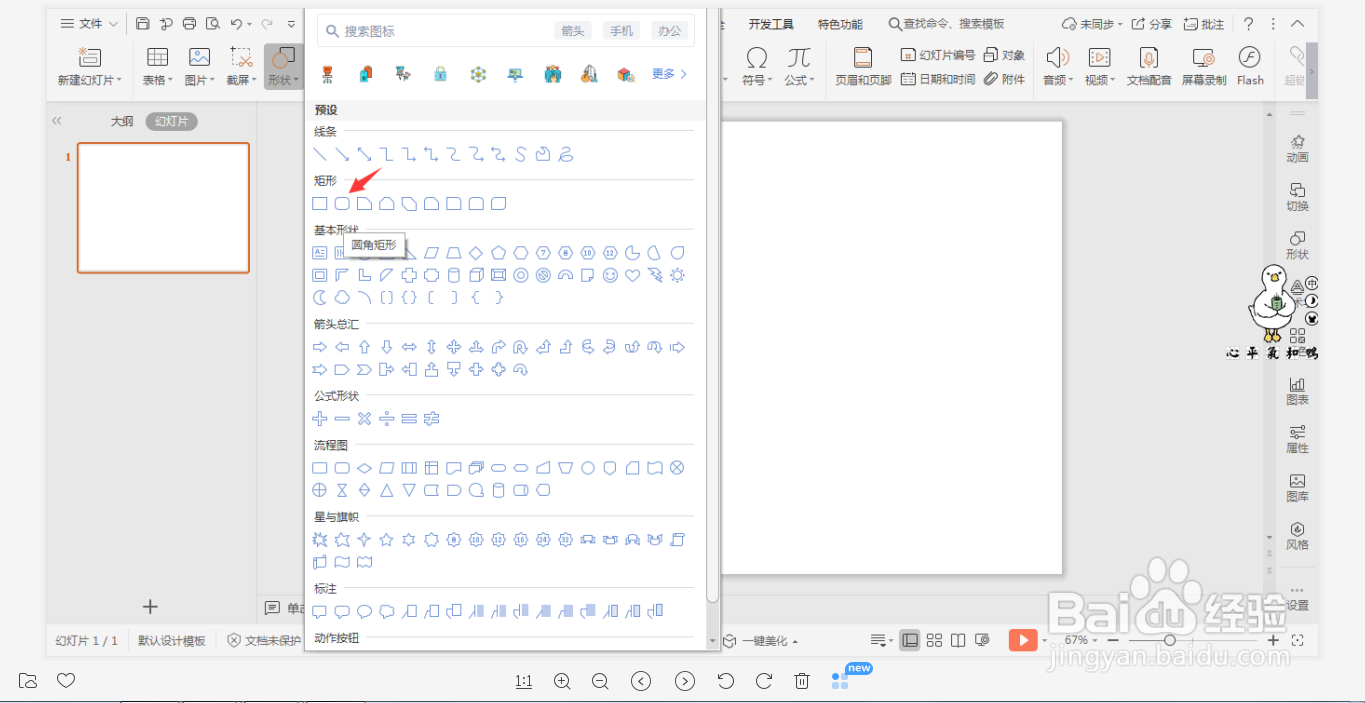
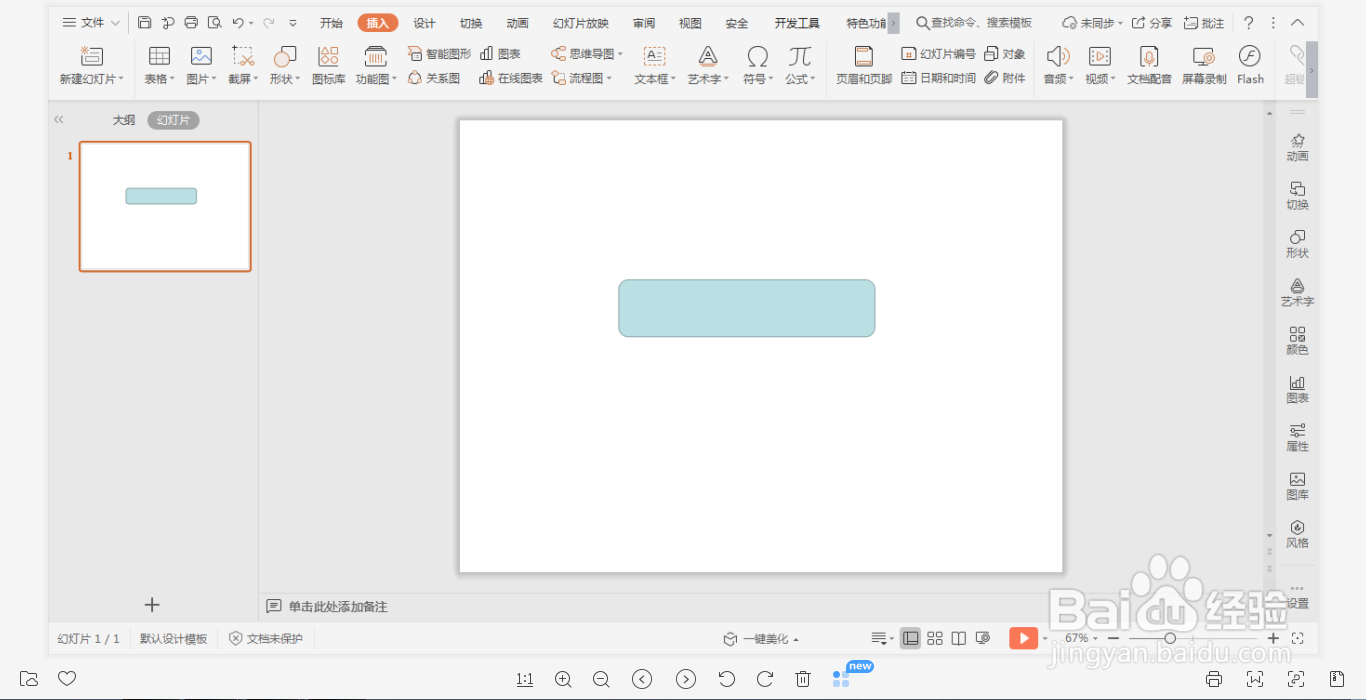
2、点击圆角矩形其中的黄色小圆点,调整其具体的形状如图所示。
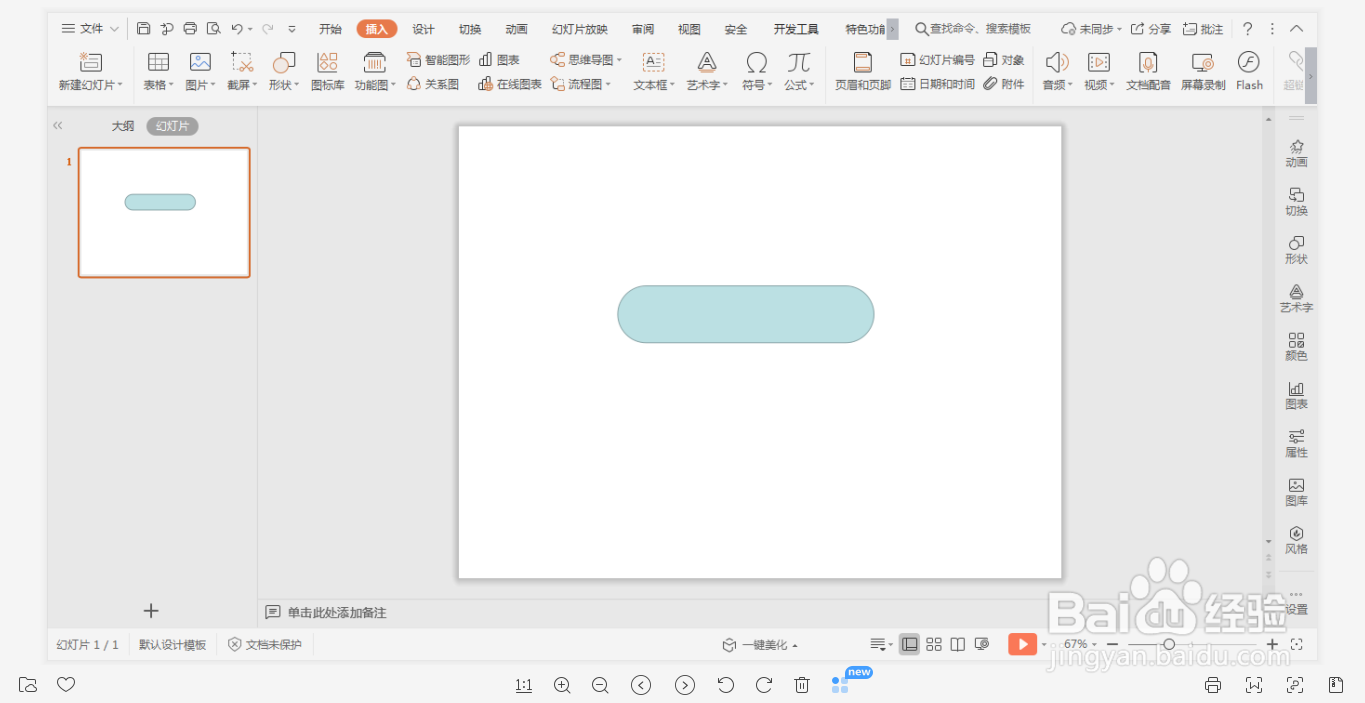
3、接着插入一个圆形,放置在圆角矩形的一侧,位置和大小如图所示。
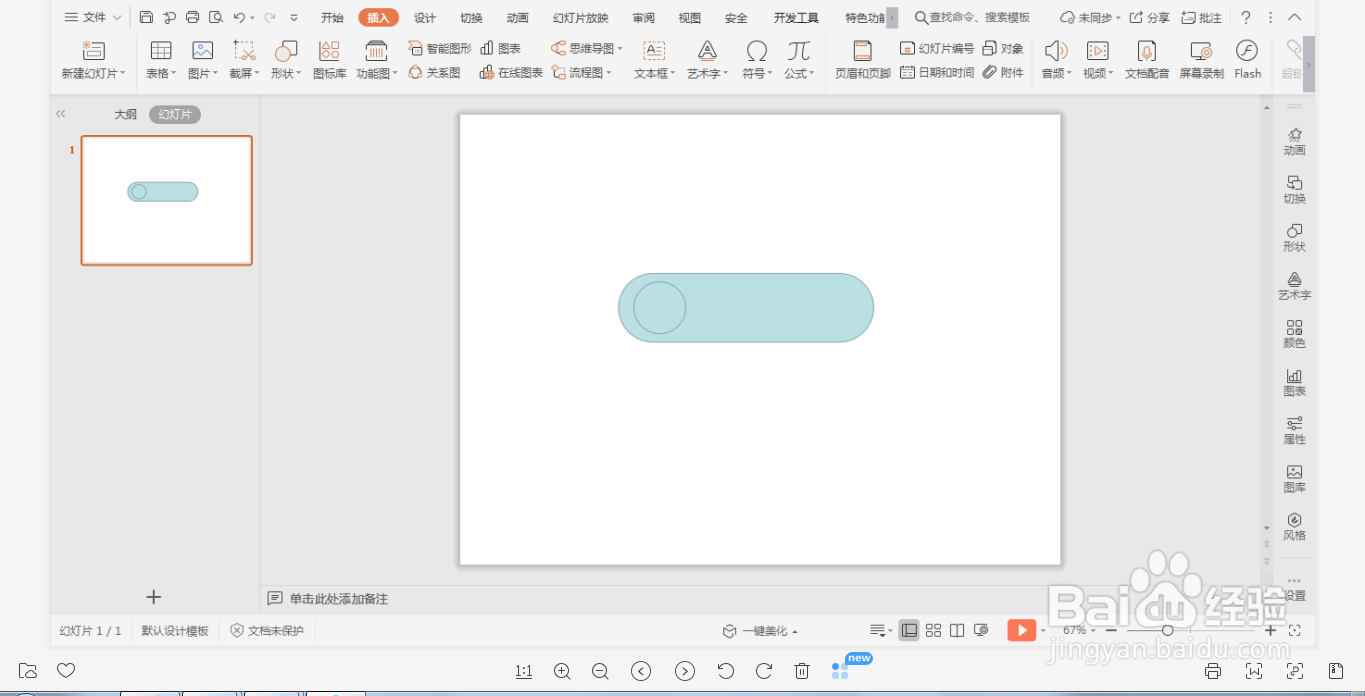
4、在绘图工具中点击填充,为圆角矩形和圆形,填充上不同的颜色,并设置为无轮廓。

5、选中圆形,鼠标右键“豹肉钕舞设置对象格式”,在右侧弹出的属性设置窗格中,选择形状选项,点击效果,在发光中选择一个合适的效果。
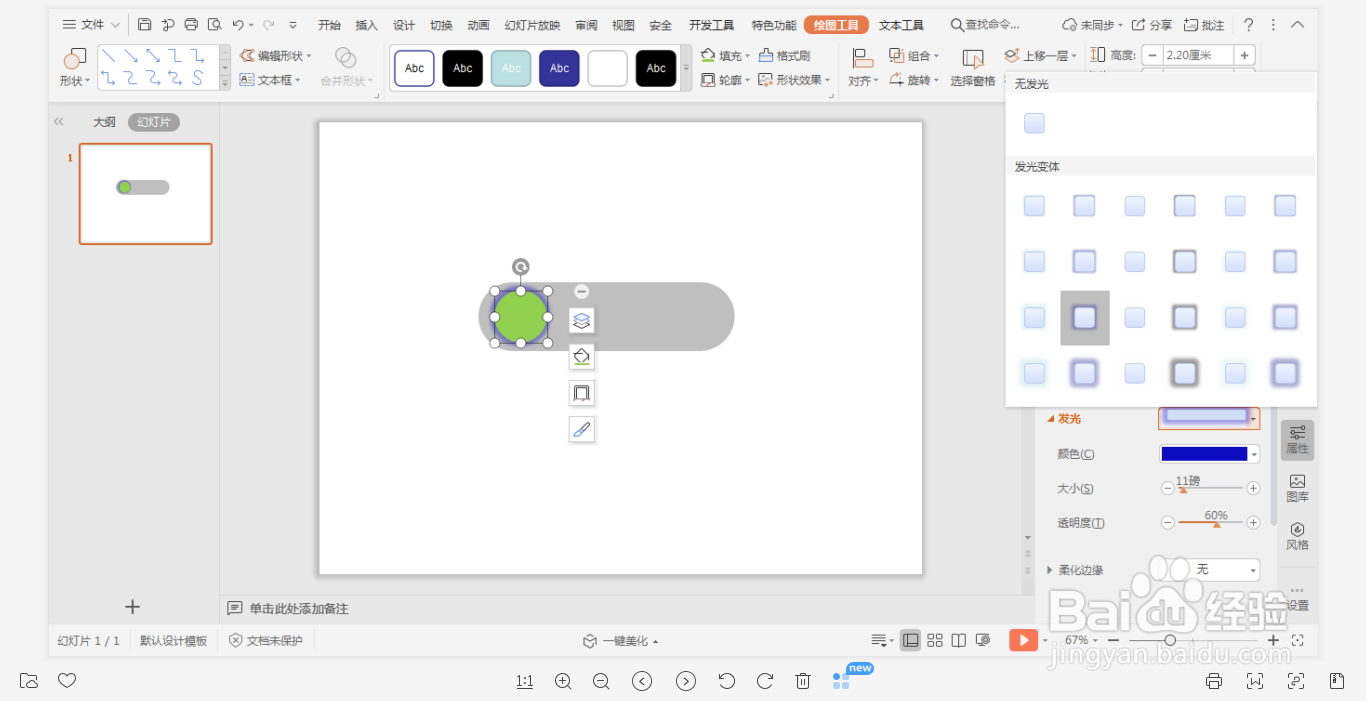
6、在圆形中输入序号,在圆角矩形中输入标题,这样严谨简洁型章节标题就制作好了。